Wie fügt man eine Notiz in ein Excel-Diagramm ein?
Angenommen, Sie haben ein Diagramm in Excel erstellt und möchten nun eine benutzerdefinierte Notiz im Diagramm hinzufügen. Wie könnten Sie das tun? Dieser Artikel stellt eine einfache Lösung für Sie vor.
Notiz in ein Excel-Diagramm einfügen
Notiz in ein Excel-Diagramm einfügen
Angenommen, Sie haben ein Liniendiagramm wie im folgenden Screenshot erstellt, können Sie eine benutzerdefinierte Notiz im Diagramm wie folgt hinzufügen:
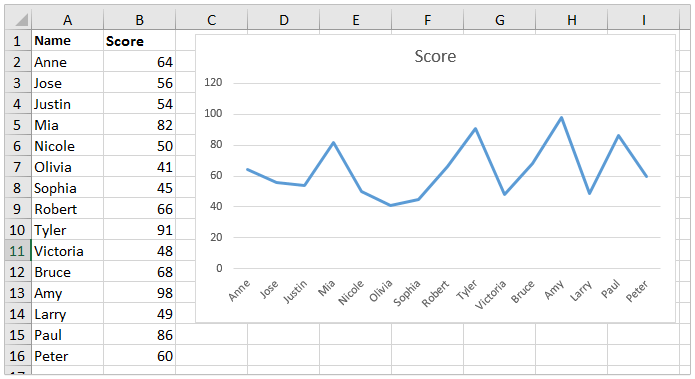
1. Klicken Sie auf das Diagramm, um die Diagrammtoolszu aktivieren, und klicken Sie dann auf Format > Textfeld ![]() (im Formen einfügen -Bereich). Siehe Screenshot:
(im Formen einfügen -Bereich). Siehe Screenshot:
Hinweis: Wenn Sie Excel 2010 verwenden, klicken Sie bitte auf Layout > Textfeld unter Diagrammtools.
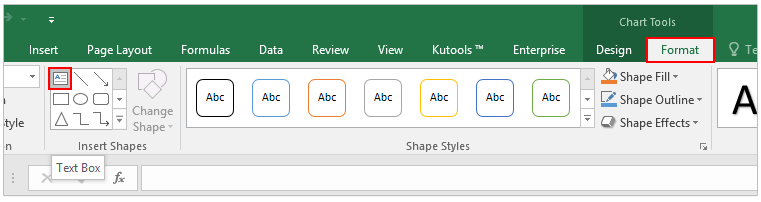
2. Zeichnen Sie ein Textfeld im Diagrammbereich wie im folgenden Screenshot gezeigt, und geben Sie den gewünschten Notizinhalt in das Textfeld ein.
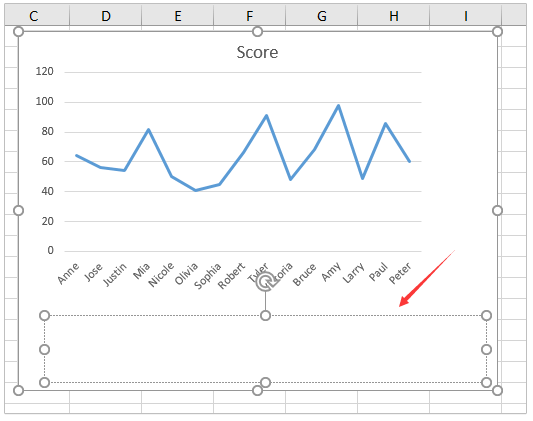
3. Formatieren Sie die Schriftart der Notiz nach Bedarf mit den Funktionen in der Schriftart -Gruppe auf der Start -Registerkarte, wie z.B. Schriftgröße ändern, Schriftfarbe hinzufügen, Fett usw.
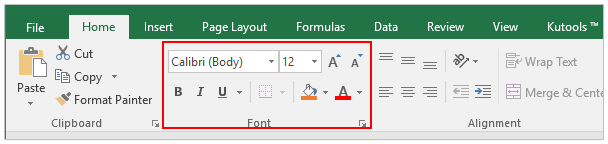
Bisher haben Sie eine Notiz im Diagramm mit einer benutzerdefinierten Schriftformatierung hinzugefügt. Siehe Screenshot:


Entfesseln Sie die Magie von Excel mit Kutools AI
- Intelligente Ausführung: Führen Sie Zellenoperationen durch, analysieren Sie Daten und erstellen Sie Diagramme – alles angetrieben durch einfache Befehle.
- Benutzerdefinierte Formeln: Erstellen Sie maßgeschneiderte Formeln, um Ihre Arbeitsabläufe zu optimieren.
- VBA-Codierung: Schreiben und implementieren Sie VBA-Code mühelos.
- Formelinterpretation: Verstehen Sie komplexe Formeln mit Leichtigkeit.
- Textübersetzung: Überwinden Sie Sprachbarrieren in Ihren Tabellen.
Verwandte Artikel:
Die besten Produktivitätstools für das Büro
Stärken Sie Ihre Excel-Fähigkeiten mit Kutools für Excel und genießen Sie Effizienz wie nie zuvor. Kutools für Excel bietet mehr als300 erweiterte Funktionen, um die Produktivität zu steigern und Zeit zu sparen. Klicken Sie hier, um die Funktion zu erhalten, die Sie am meisten benötigen...
Office Tab bringt die Tab-Oberfläche in Office und macht Ihre Arbeit wesentlich einfacher
- Aktivieren Sie die Tabulator-Bearbeitung und das Lesen in Word, Excel, PowerPoint, Publisher, Access, Visio und Project.
- Öffnen und erstellen Sie mehrere Dokumente in neuen Tabs innerhalb desselben Fensters, statt in neuen Einzelfenstern.
- Steigert Ihre Produktivität um50 % und reduziert hunderte Mausklicks täglich!
Alle Kutools-Add-Ins. Ein Installationspaket
Das Kutools for Office-Paket bündelt Add-Ins für Excel, Word, Outlook & PowerPoint sowie Office Tab Pro und ist ideal für Teams, die mit mehreren Office-Anwendungen arbeiten.
- All-in-One-Paket — Add-Ins für Excel, Word, Outlook & PowerPoint + Office Tab Pro
- Ein Installationspaket, eine Lizenz — in wenigen Minuten einsatzbereit (MSI-kompatibel)
- Besser gemeinsam — optimierte Produktivität in allen Office-Anwendungen
- 30 Tage kostenlos testen — keine Registrierung, keine Kreditkarte erforderlich
- Bestes Preis-Leistungs-Verhältnis — günstiger als Einzelkauf der Add-Ins